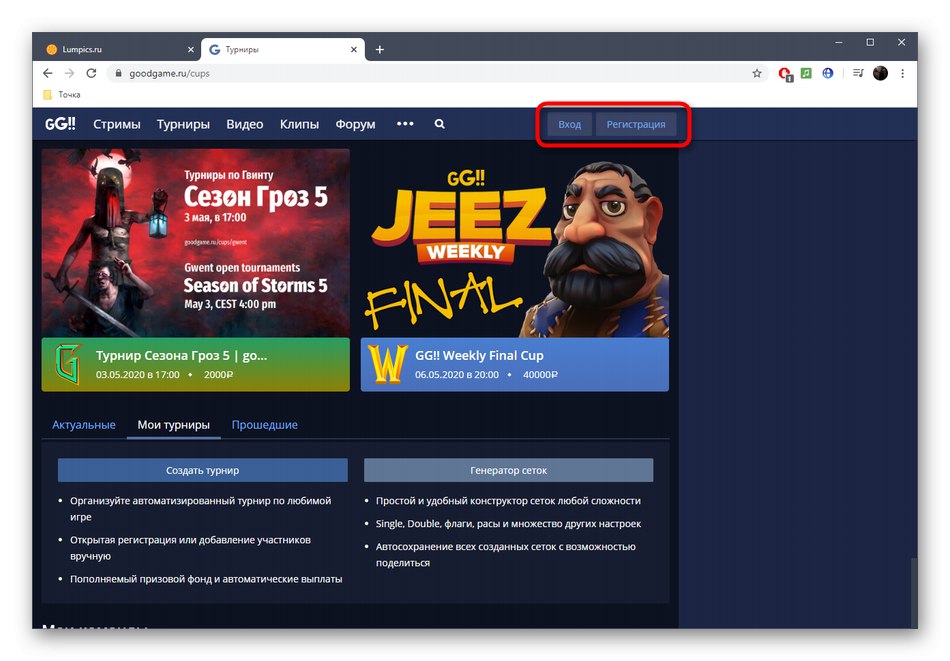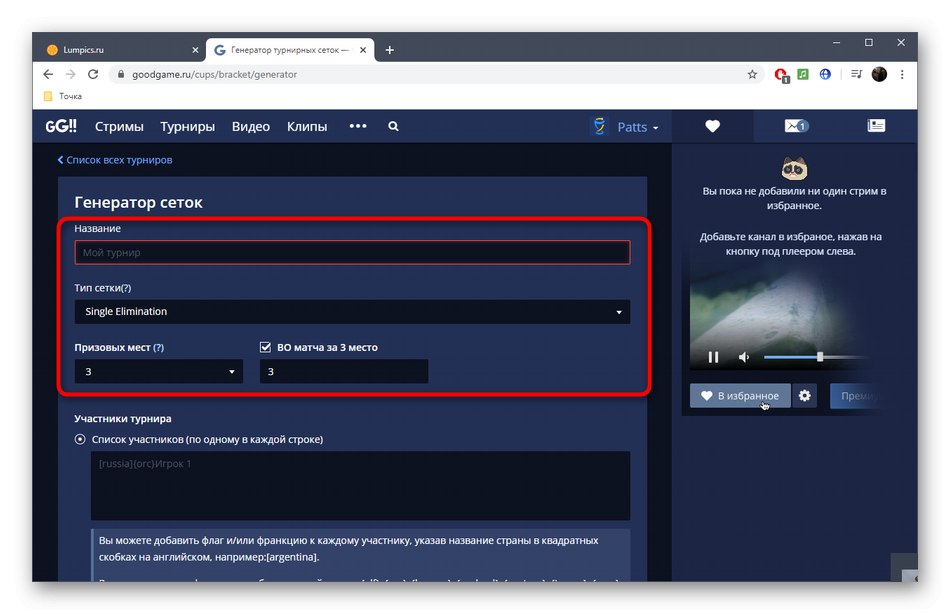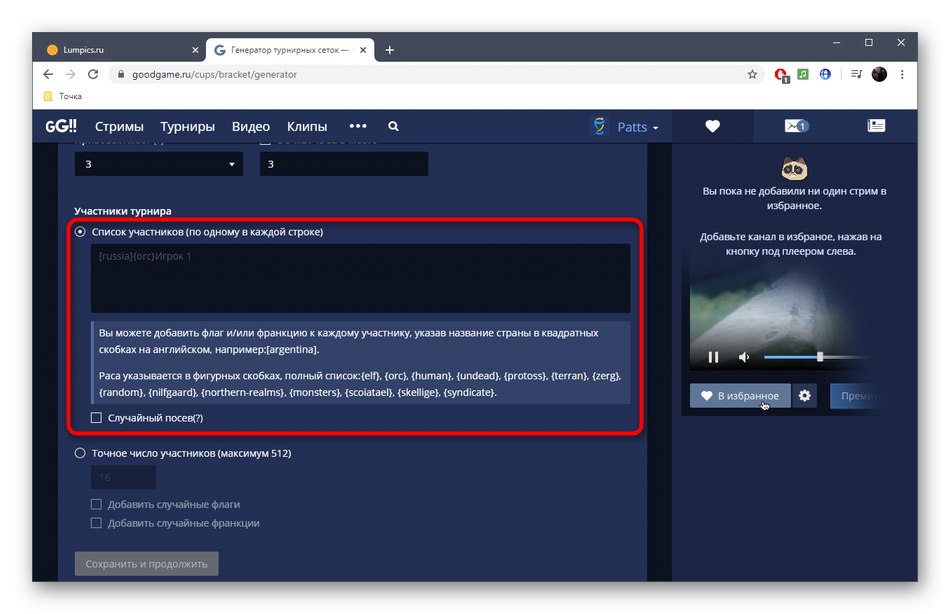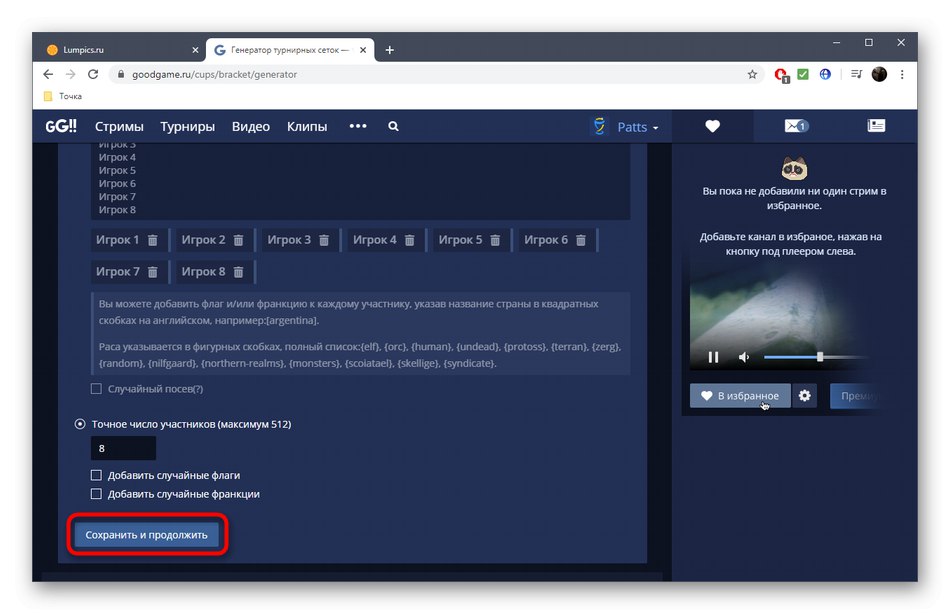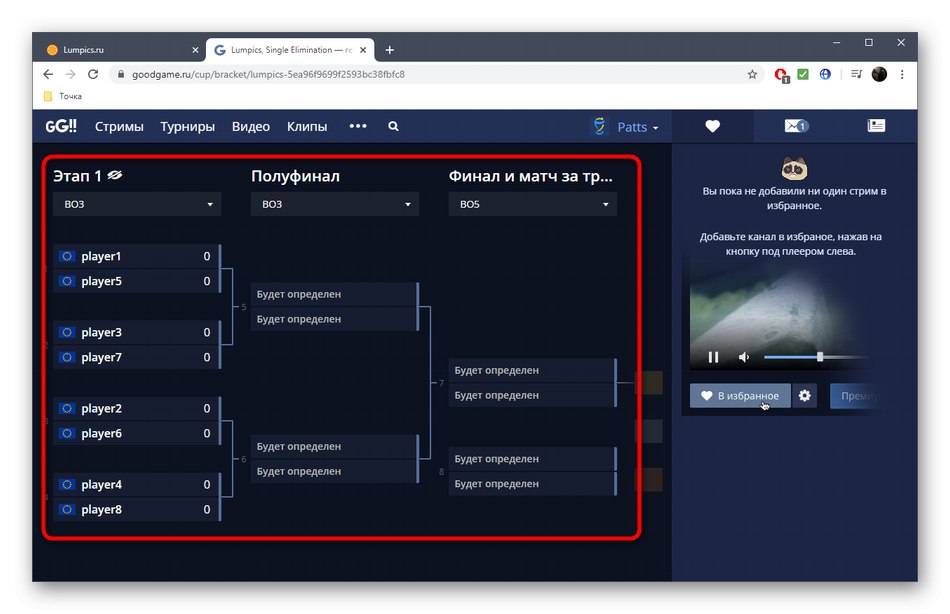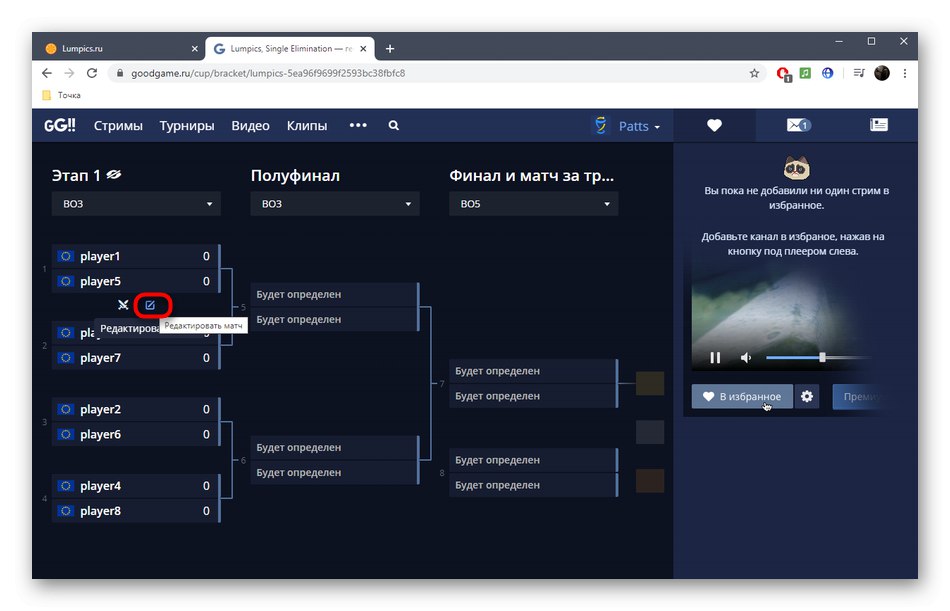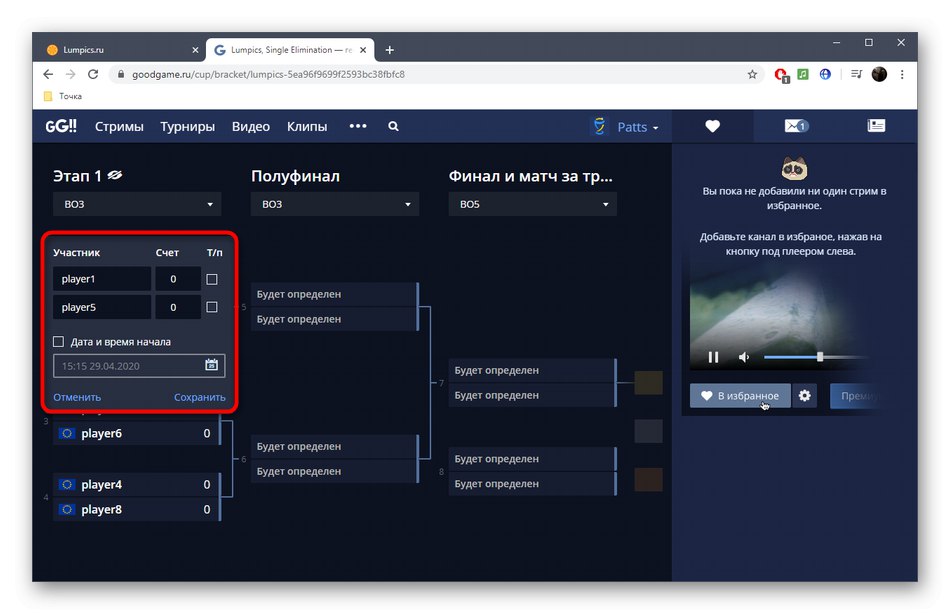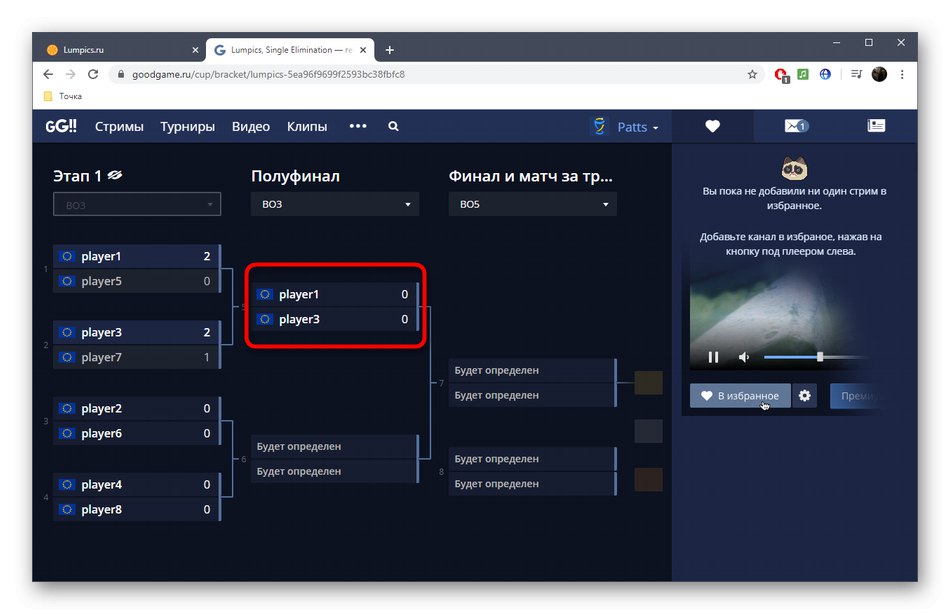Metóda 1: Challonge
Funkcionalita online služby Challonge sa zameriava na vytváranie a správu výsledkových tabuliek. Výhodou tohto nástroja v porovnaní s ostatnými je otvorená registrácia pre používateľov, ktorí majú možnosť sami kontrolovať výsledok zápasu a výsledok tak potvrdiť alebo vyvrátiť. Pre všetkých zaregistrovaných používateľov, ktorí prejavia záujem, sa tiež otvára možnosť hlasovať za každú dvojicu alebo konkrétneho hráča.
Prejdite do online služby Challonge
- Ak chcete získať plný prístup k Challonge, budete sa musieť zaregistrovať alebo prihlásiť pomocou tlačidiel vyššie.
- Prihláste sa pomocou svojho účtu sociálnej siete, aby ste urýchlili proces vytvárania profilu a automaticky získali prihlasovacie údaje.
- Po otvorení hlavnej stránky účtu kliknite na tlačidlo „Vytvoriť turnaj“.
- Vyberte si seba alebo niekoho iného na hosťovanie, pomenujte turnaj, použite vygenerovaný alebo prispôsobený prístupový odkaz a pomocou poskytnutých nástrojov na formátovanie textu pridajte požadovaný popis.
- Ďalšou vlastnosťou Challonge je schopnosť špecifikovať počítačovú hru alebo šport. Za týmto účelom začnite písať meno do príslušného poľa.
- Uveďte vhodnú navrhovanú možnosť alebo pridajte celé meno, ak nie je vo vstavanom zozname.
- Začiarknutím príslušného políčka vyberte jeden z piatich typov turnajov. Nezabudnite nastaviť jeho formát, pretože od toho bude závisieť automatické vytváranie skupín. V prípade potreby zapnite zápas o 3. miesto.
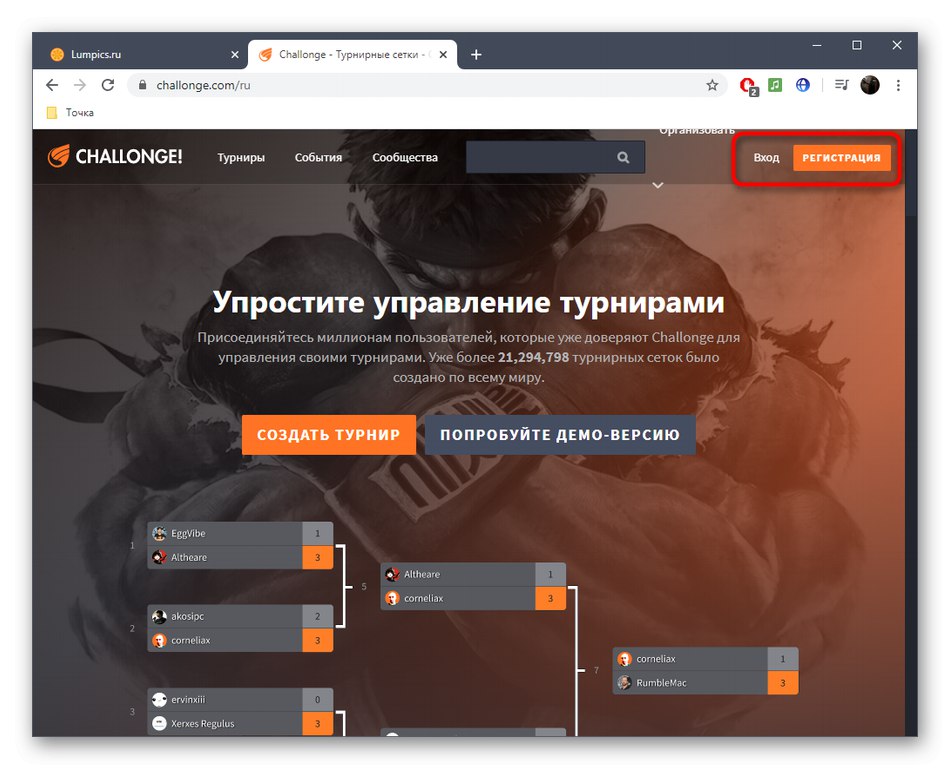
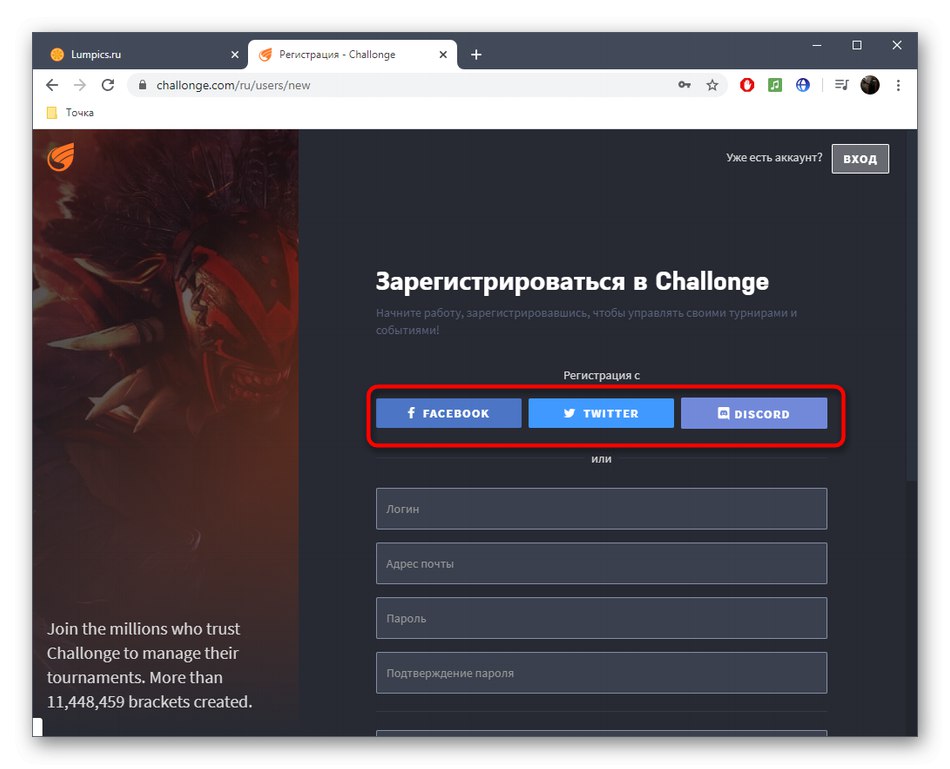
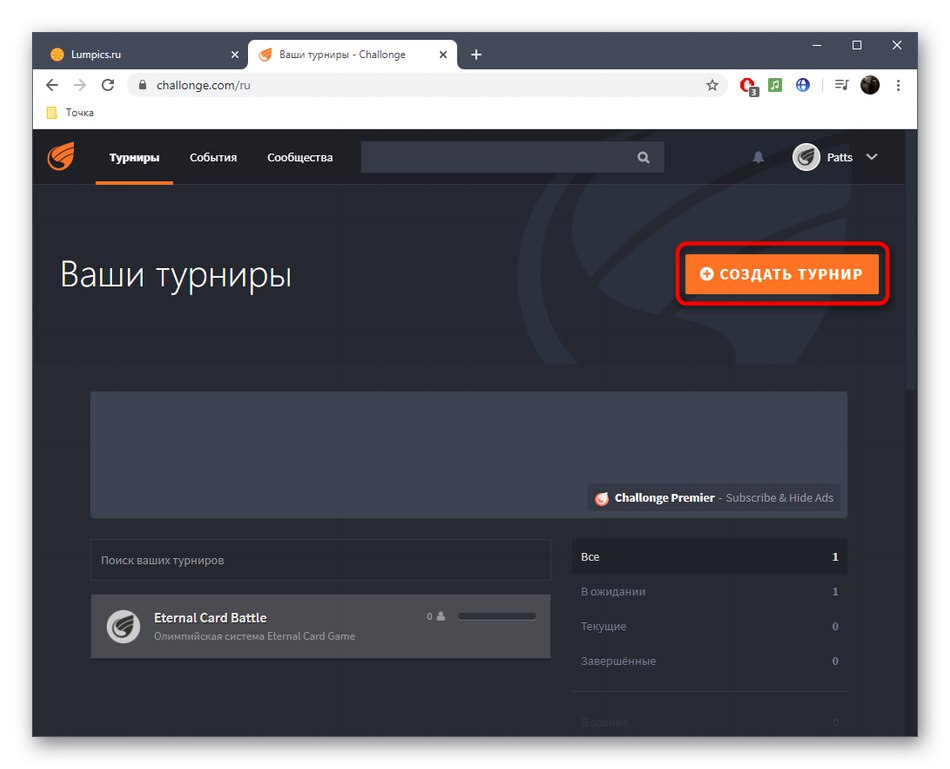
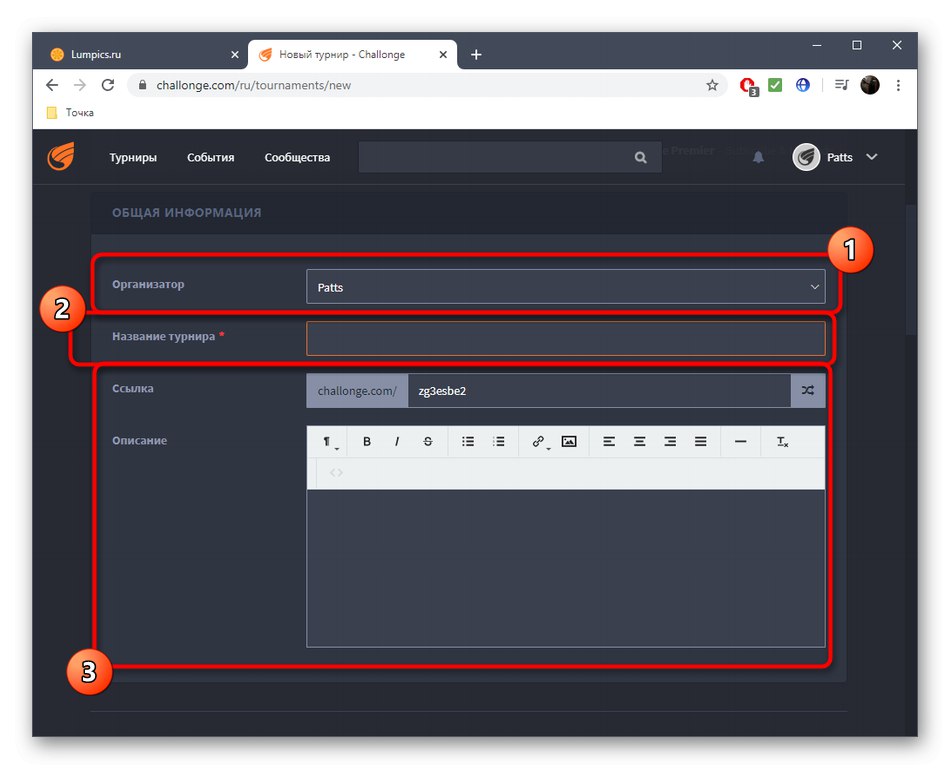
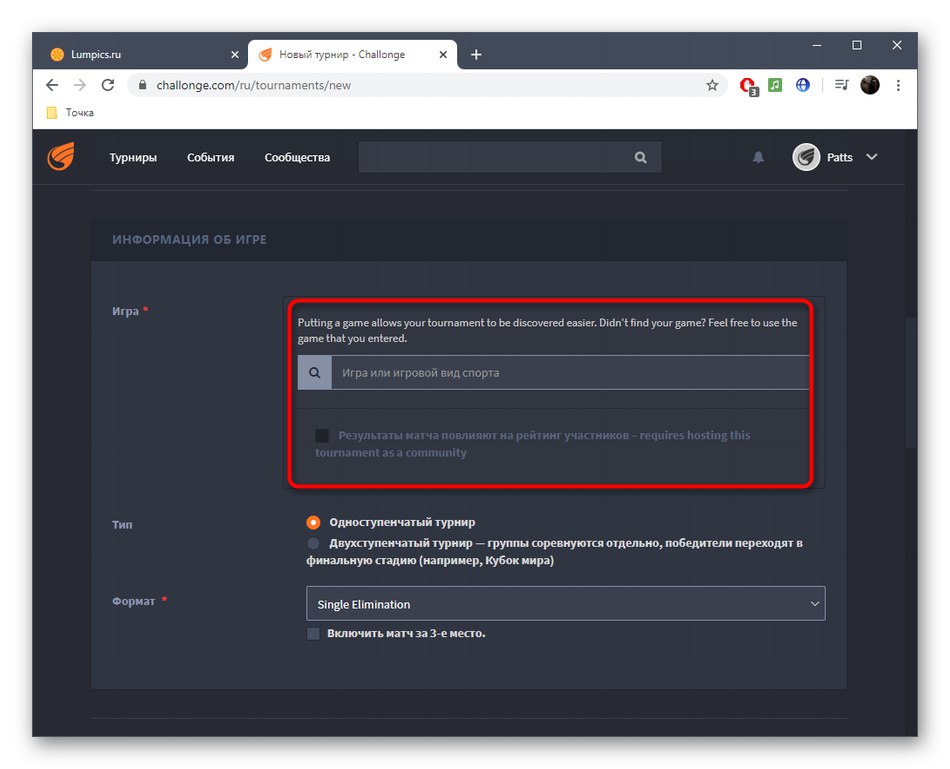
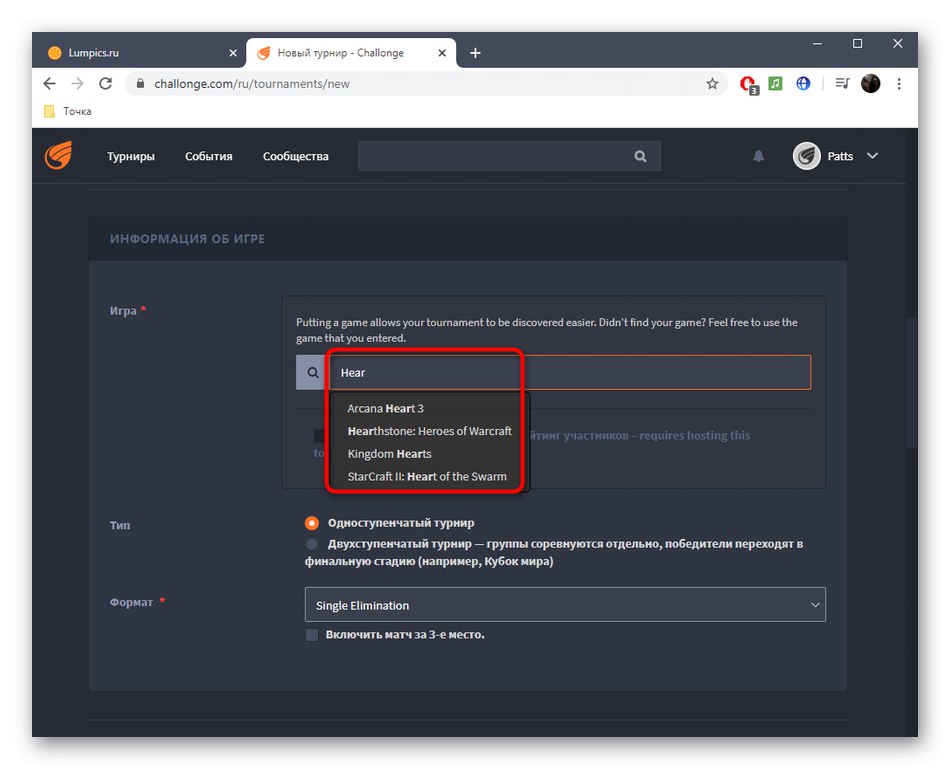
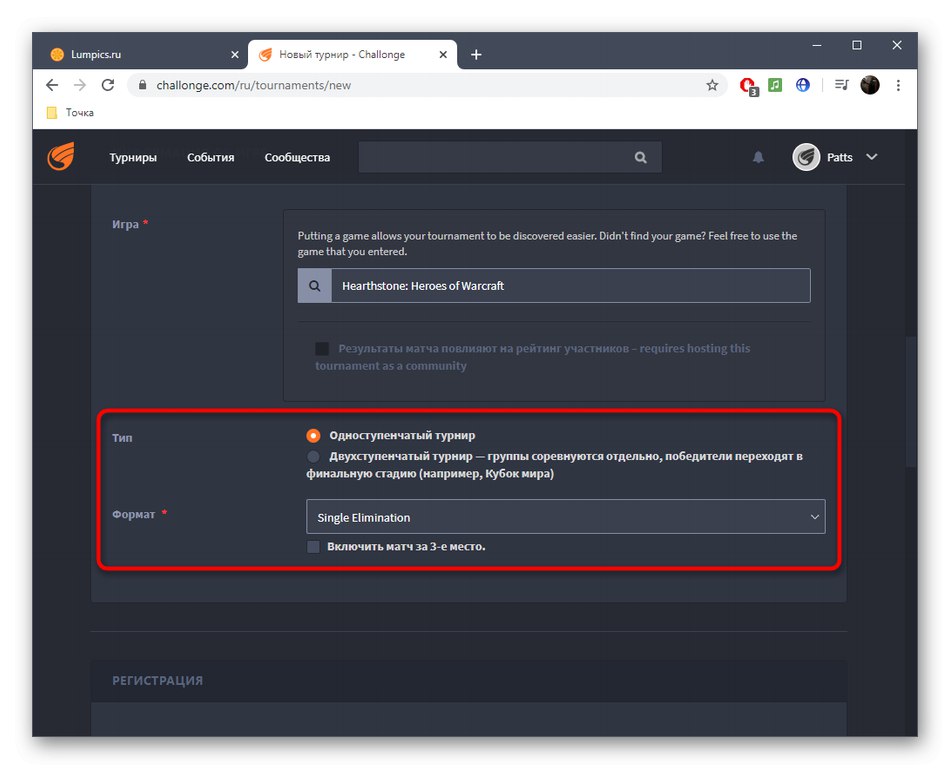
Je dôležité poznamenať si najdôležitejšie typy turnajov, aby začínajúci používatelia nemali otázky týkajúce sa výberu toho správneho:
- Jednoduché vylúčenie (Olympijský systém alebo play-off). Hráč je vyradený z turnaja po prvej porážke, nespadá do skupiny porazených a nemá právo na zotavenie.
- Dvojité vylúčenie (turnajový systém s vyradením po dvoch prehrách). Po prvej porážke sa hráč dostane do zoznamu porazených a hrá s ostatnými porazenými. V niektorých prípadoch sa víťazovi tejto tabuľky nepodarí vyjsť víťazom hlavnej, aby bojovali o 1, 2 miesta a bojuje iba o tretie.
- Round robin (kruhový systém). Každý súťaží s každým. Víťazné miesta sa určujú podľa počtu získaných bodov za víťazstvá, prehry a remízy. V počítačových hrách sa takýto systém používa zriedka.
- Švajčiarsky (Švajčiarsky systém). Nebudeme sa podrobne venovať tomuto systému, ale objasníme iba to, že sa používa v intelektuálnych hrách, teda v dámach alebo šachoch, a sám organizátor si vyberie počet kôl, podľa ktorých sa určí víťaz.
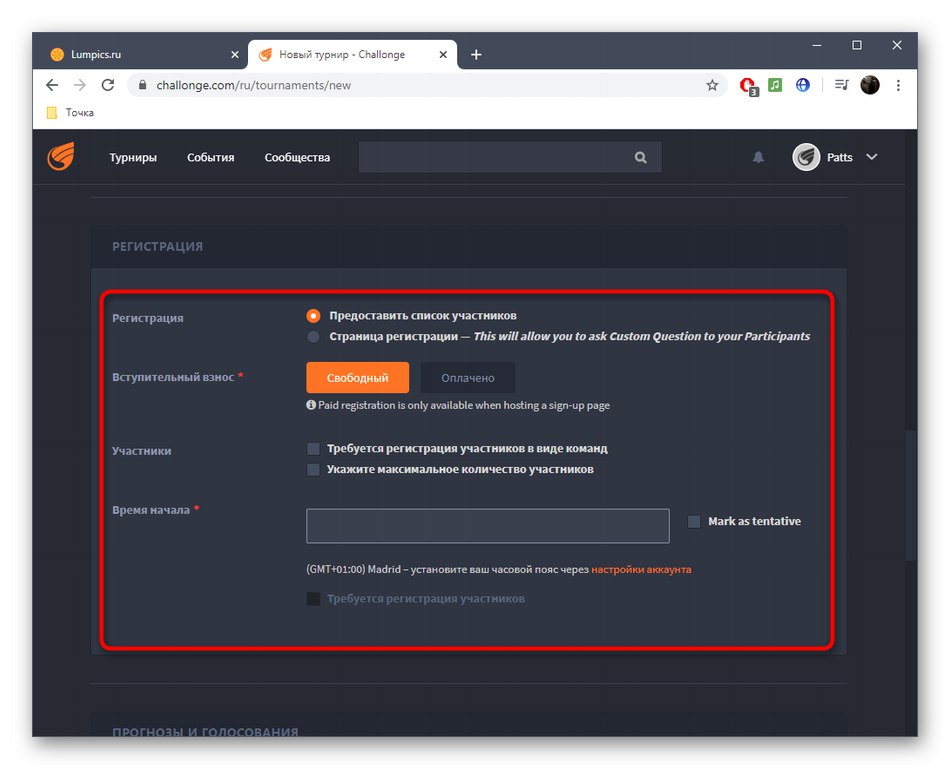
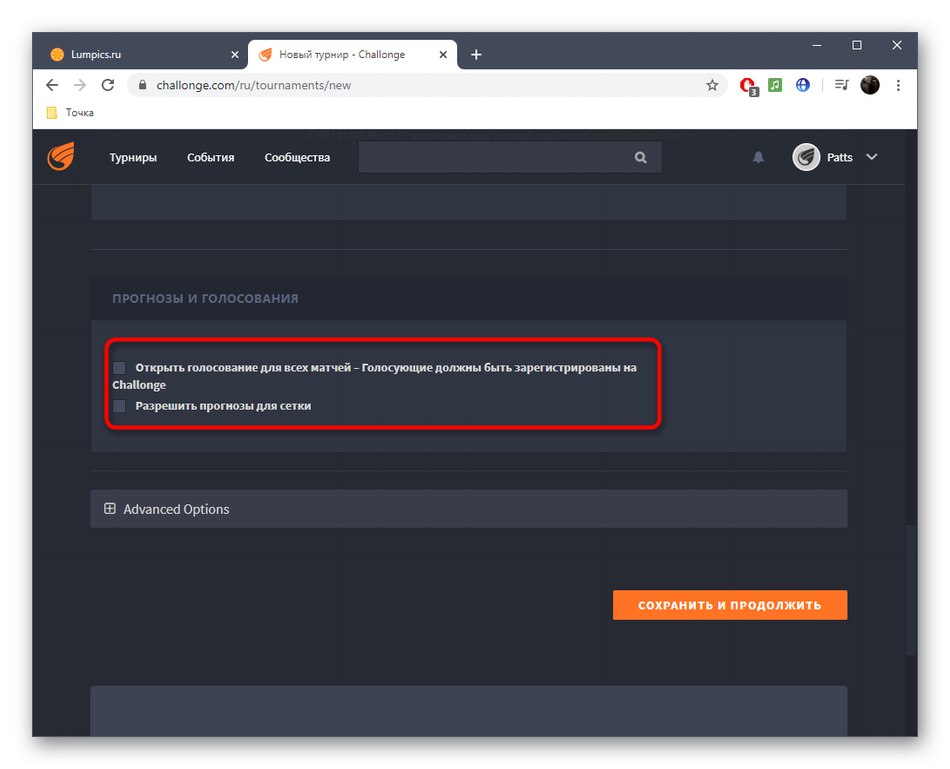
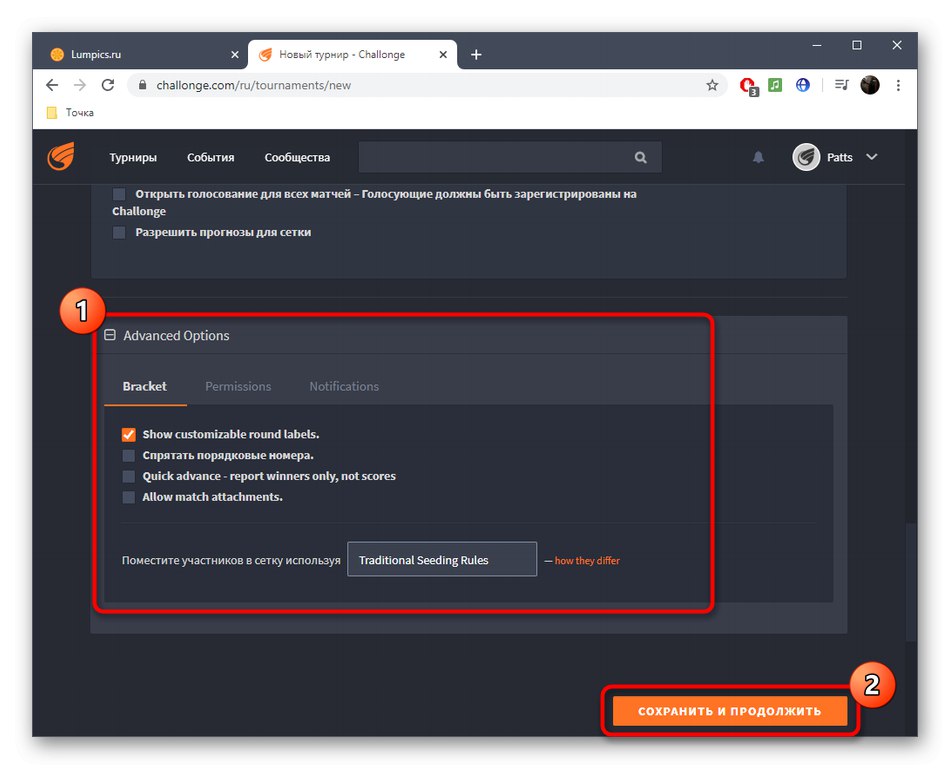
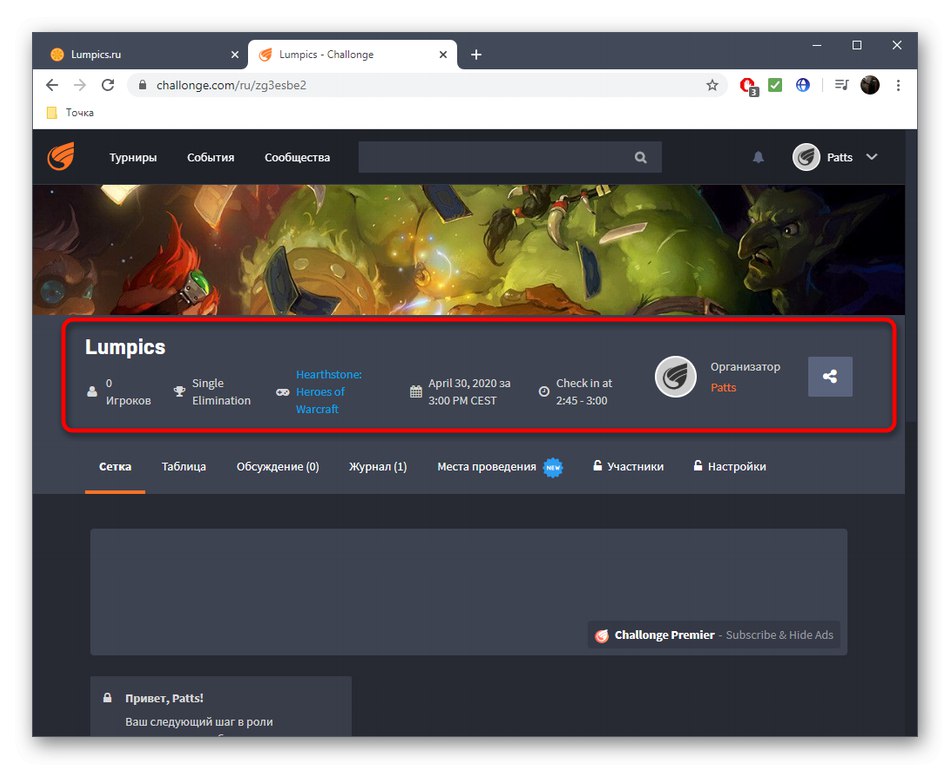
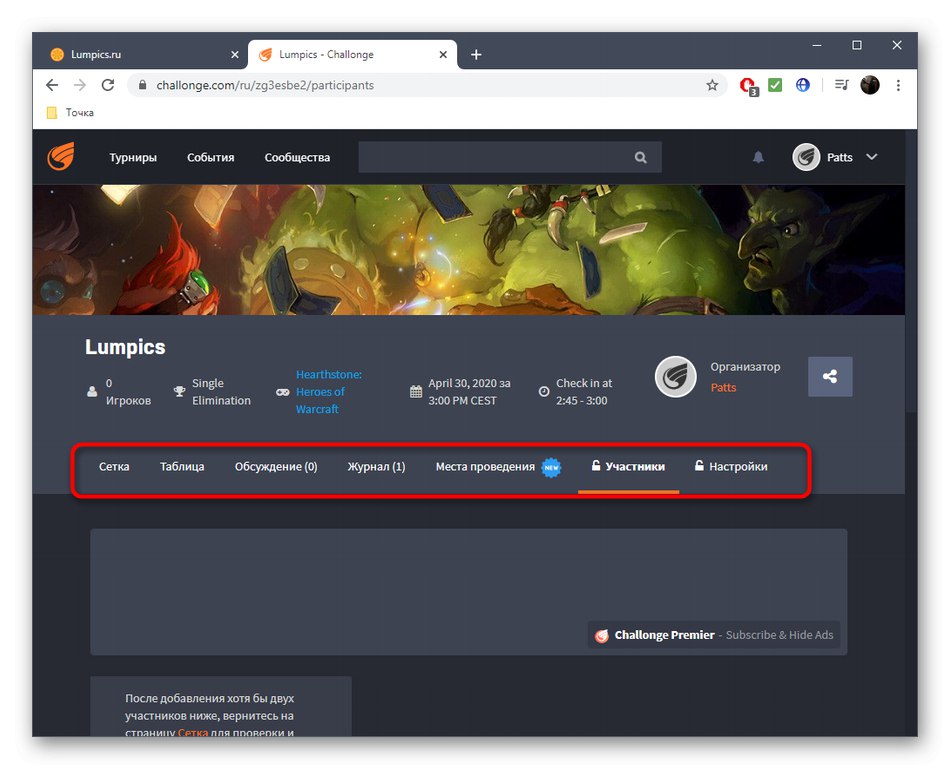
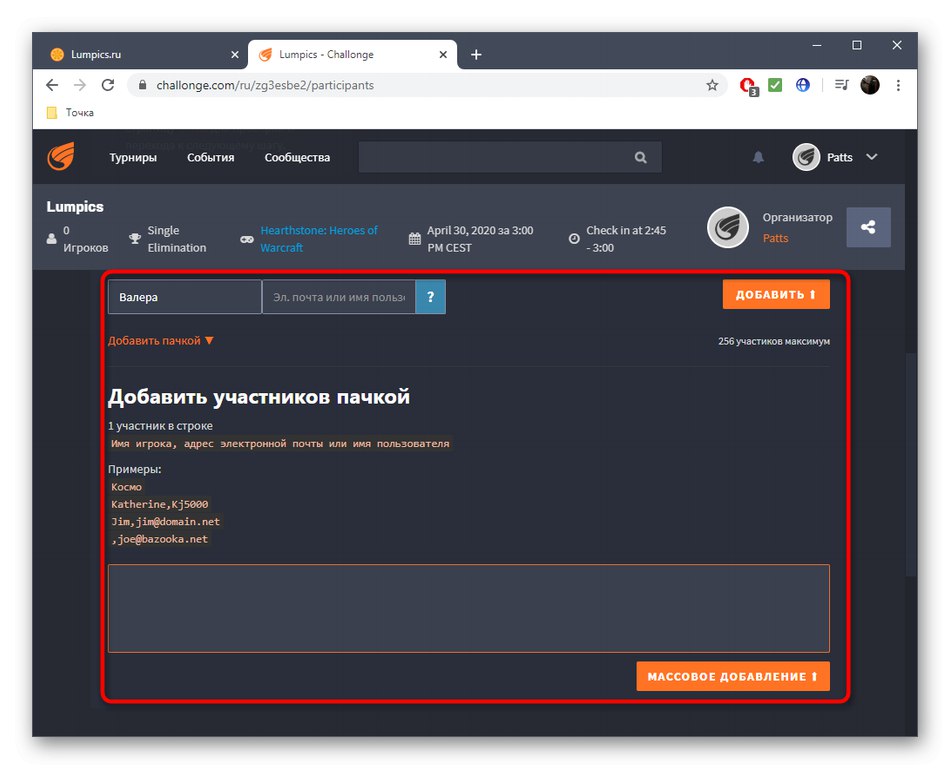
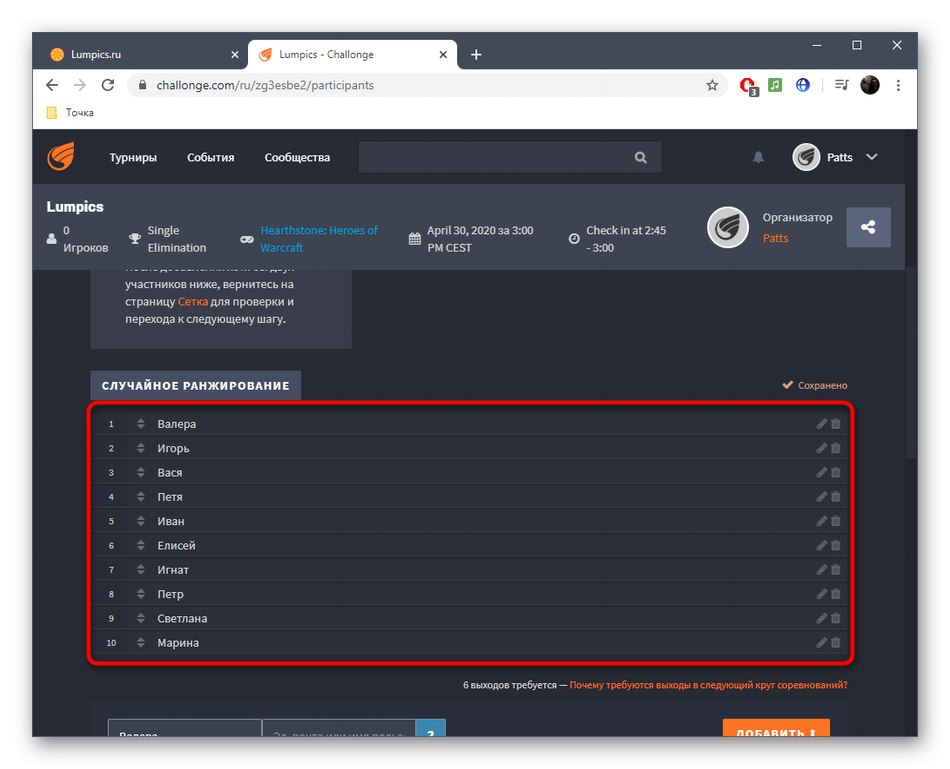
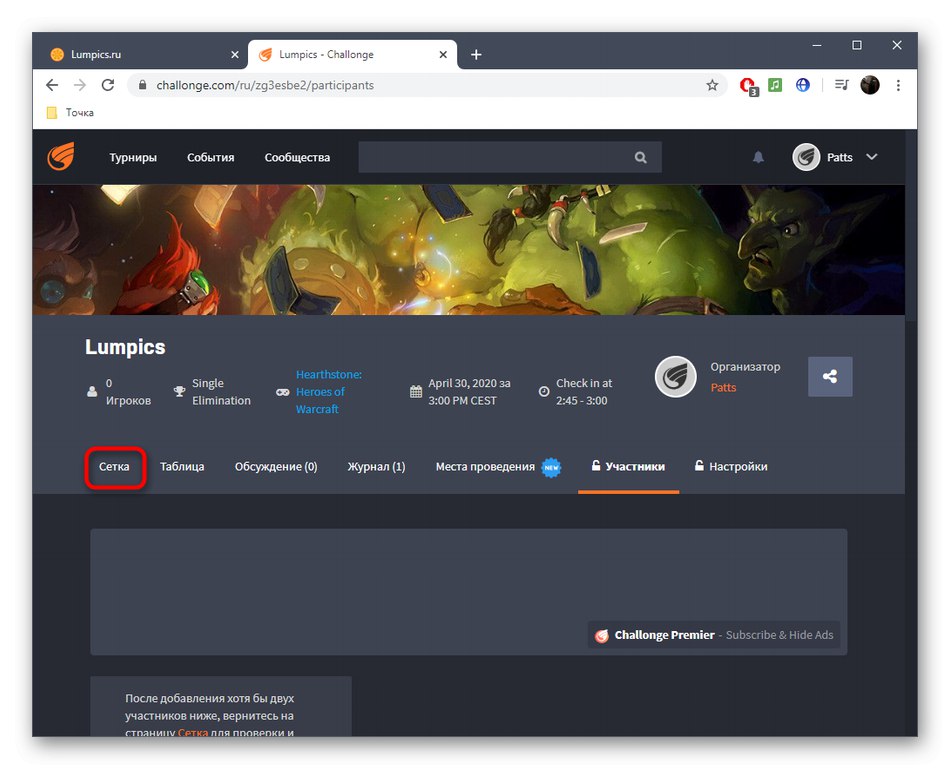
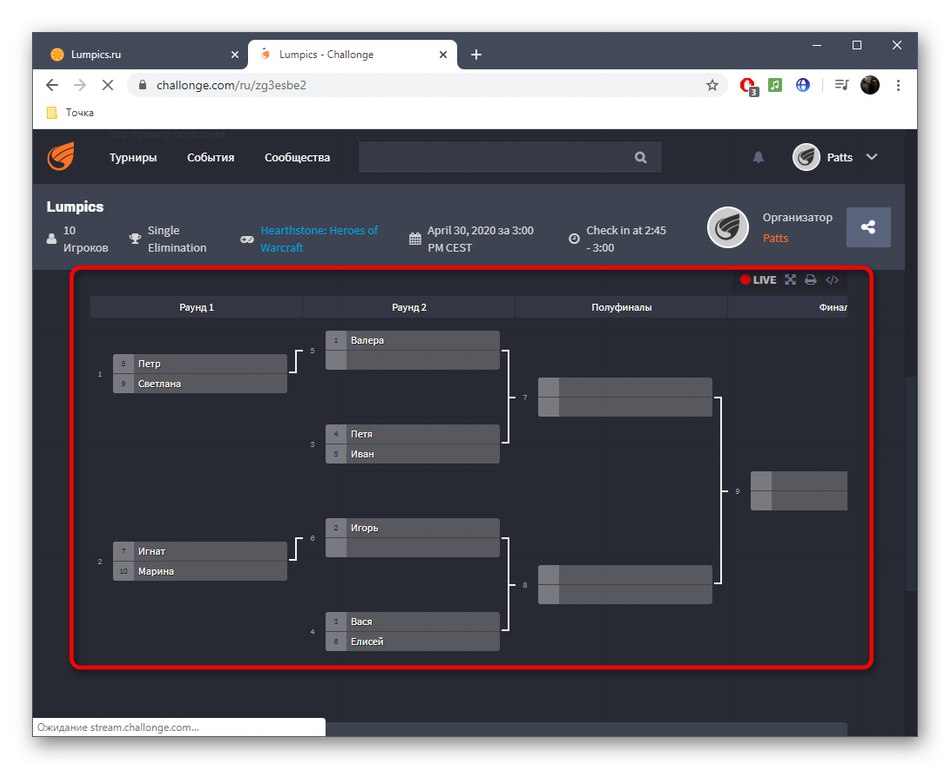
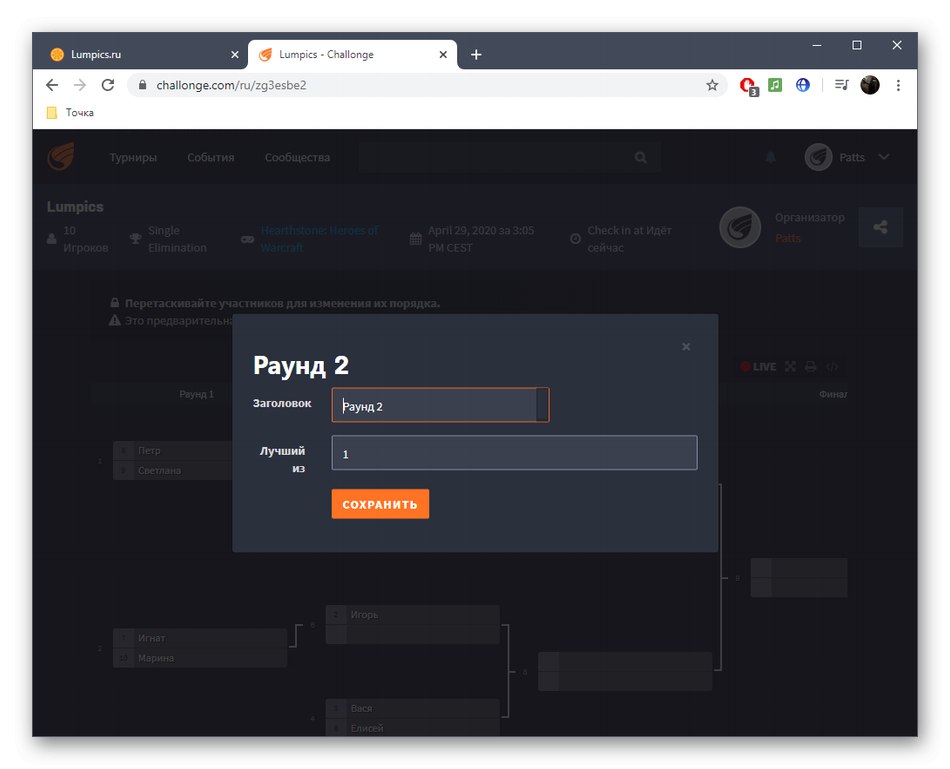
Turnaj sa automaticky začne v ohlásenom čase okamžite po tom, čo požadovaný počet účastníkov potvrdí svoju pripravenosť. Teraz môžete účet spravovať sami alebo na základe dôveryhodnosti zveriť ho samotným párom. Ak zvolí nesprávny výsledok zápasu alebo ak chceš niekomu ublížiť technicky, vráť sa späť k mriežke a upravte dvojicu.
Metóda 2: Turnajové laboratórium
Táto online služba je vhodná pre tých používateľov, ktorých implementáciu je nepohodlné vo forme registrácie každého používateľa, potvrdenia jeho účasti a taktiež nepotrebujú pokročilé nastavenie tabuľky. V turnajovom laboratóriu je o niečo jednoduchšie vytvoriť turnaj, pretože sa znižuje počet akcií.
Prejdite do online služby Tournament Lab
- Otvorte domovskú stránku Tournament Lab a kliknite na „Vytvoriť turnaj“.
- Aby ste mohli ukladať turnaje do svojho profilu, musíte prejsť registračným procesom. Použite na to prihlásenie cez Facebook alebo VK.
- zatlačte na „Nahrať logo“vyberte obrázok, ktorý predstavuje samotnú udalosť.
- Pridajte k tomu názov a v prípade potreby popis, ktorý by charakterizoval turnaj.
- Ak chcete určiť, kde a kedy sa bude turnaj konať, pridajte ďalšiu časť. Môže ukladať rôzne informácie.
- Priraďte tomu štát. Napríklad sme pridali "Hotový", čo naznačuje, že turnaj sa už začal.
- Tournament Lab ponúka olympijský systém alebo turnaj s každým okruhom. Vyberte jednu z nich kliknutím ľavým tlačidlom myši na dlaždicu. Označte fixkou „Zápas o 3. miesto“ak to treba urobiť.
- Začnite pridávať členov. Môžu to byť ich prezývky, názvy krajín, tímov, miest alebo iba mená, v závislosti od typu udalosti. V ďalších informáciách uveďte číslo účastníka alebo napríklad počet jeho výhier.
- Pred uložením mriežky upravte tabuľku, aby ste omylom nepridali ďalšieho účastníka.
- Potom uložte turnaj na ďalšie úpravy alebo pokračujte k vytvoreniu tabuľky.
- Hotová mriežka sa otvorí na novej karte. Účastníci budú náhodne pridelení.
- Kliknutím na jeden z párov upravíte zhodu. Zadajte svoje skóre a vyberte víťaza. Ak je to potrebné, vyplňte riadok s ďalšími informáciami.
- Výsledok sa okamžite zobrazí v mriežke a víťaz postúpi do ďalšieho kola.
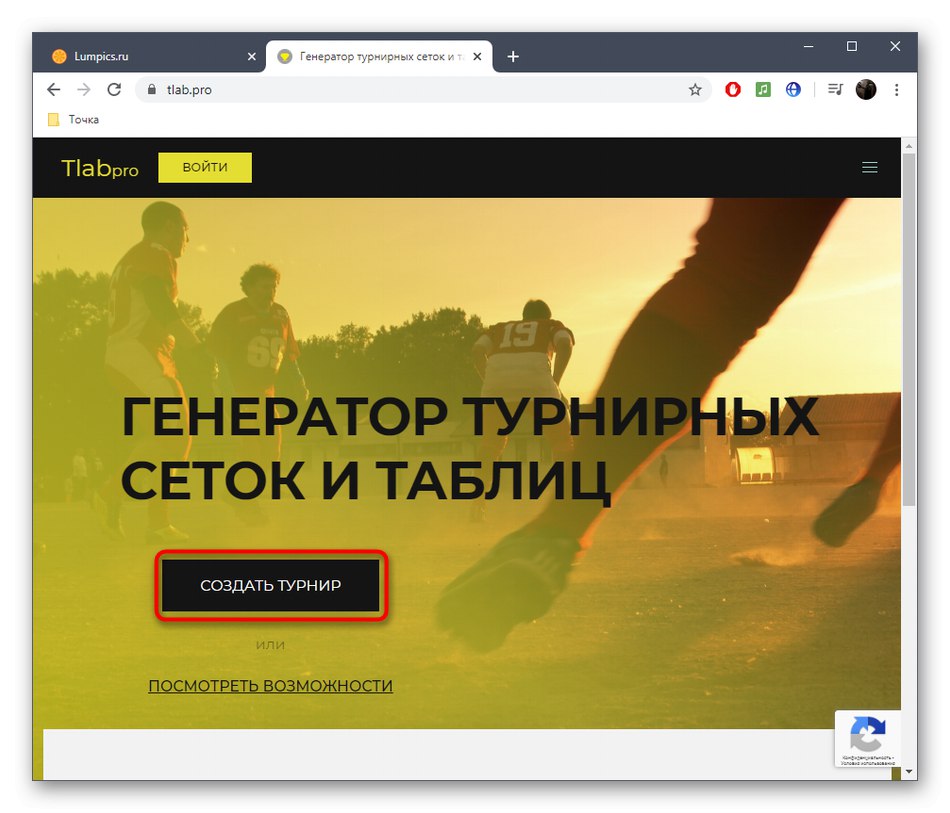
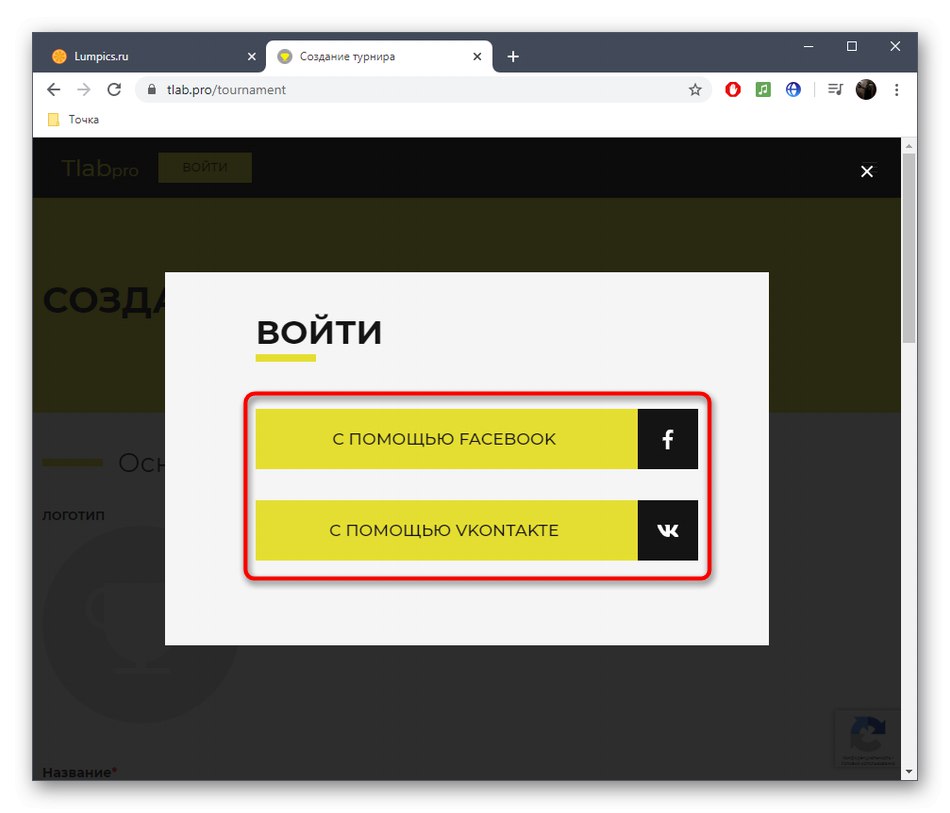
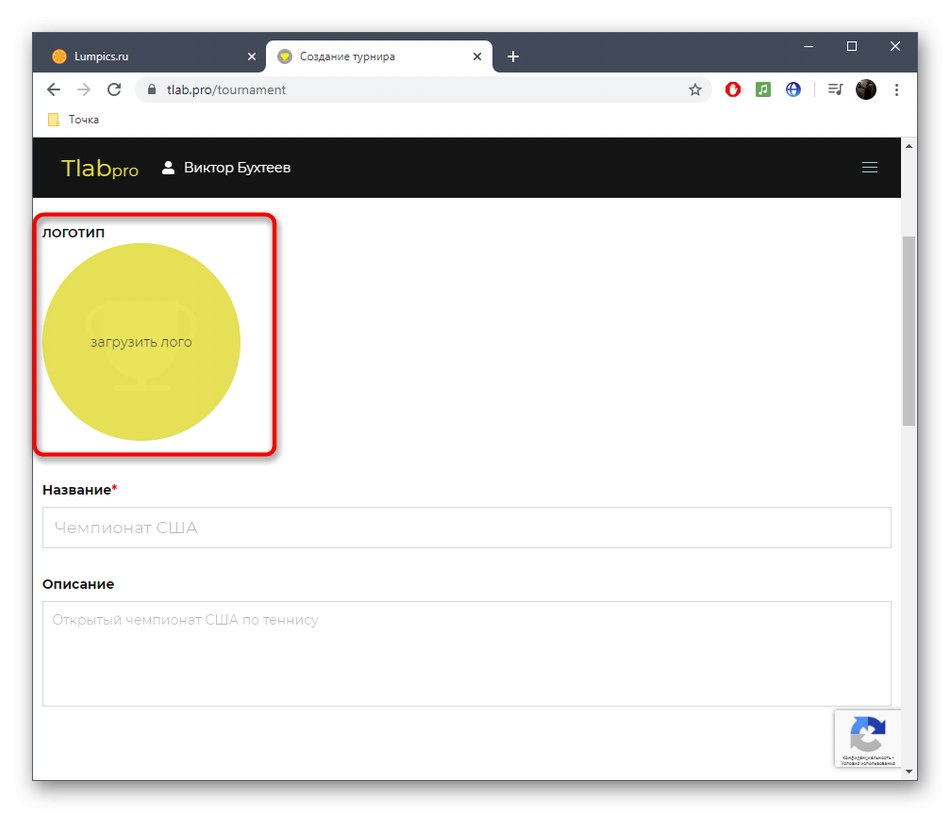
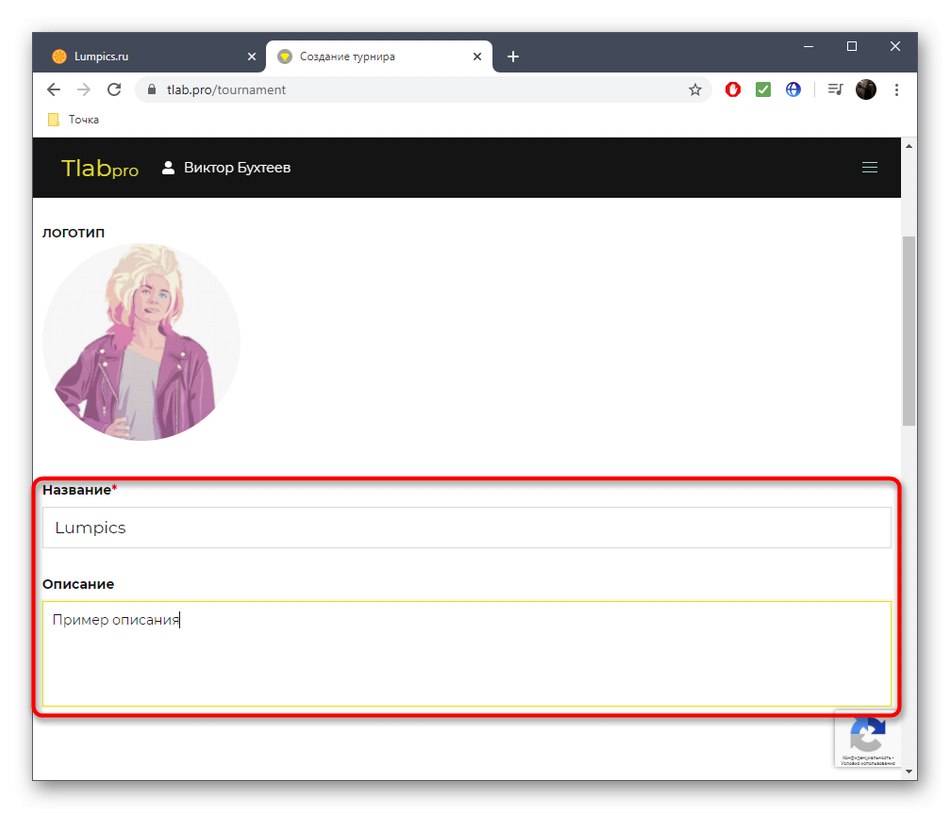
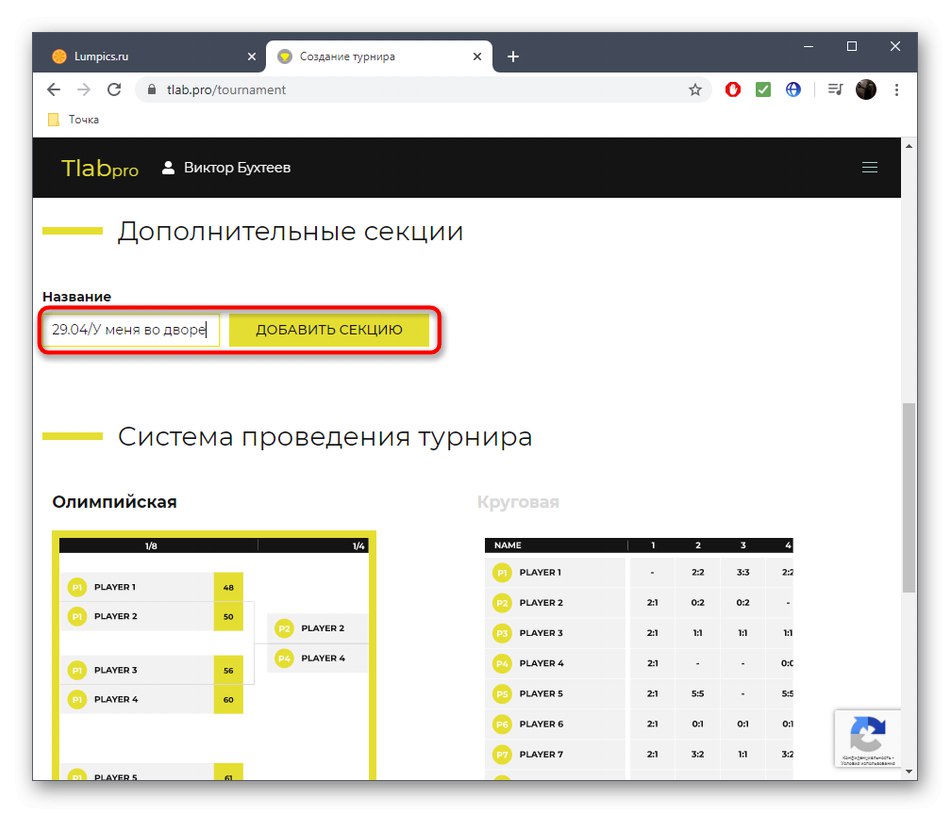
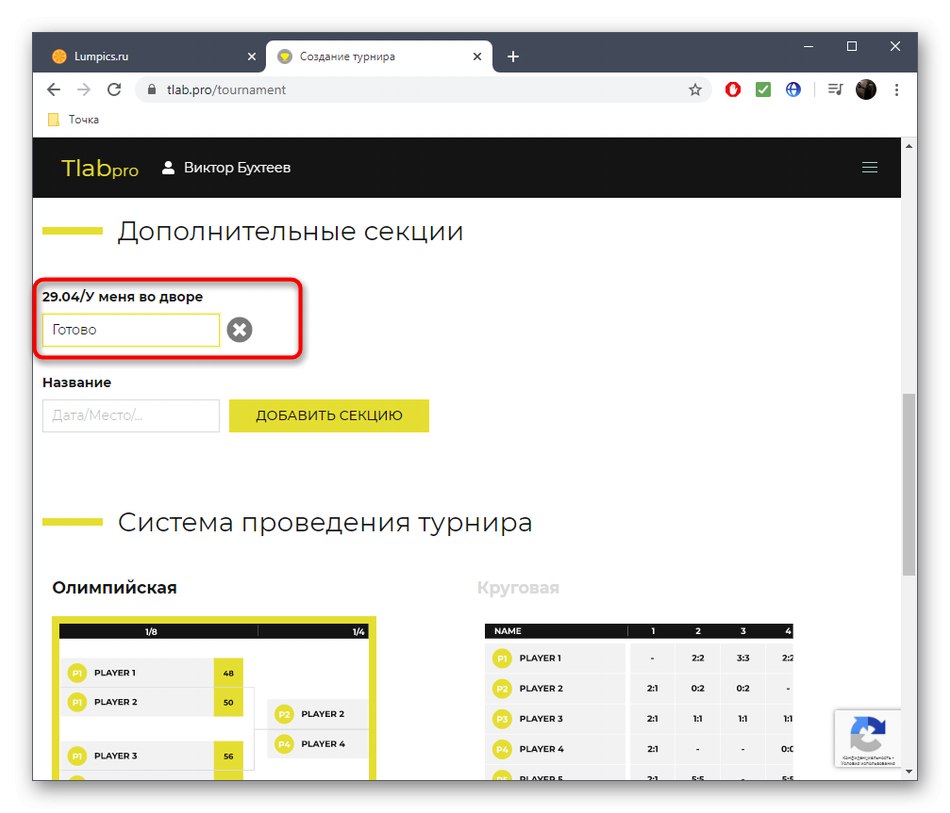
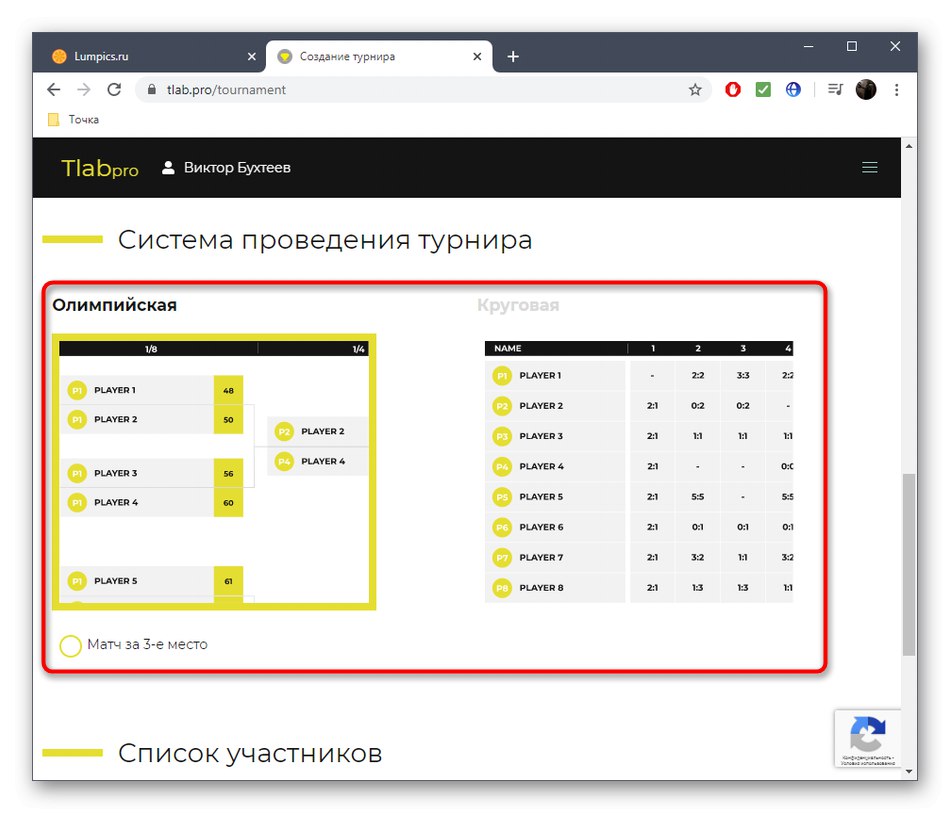
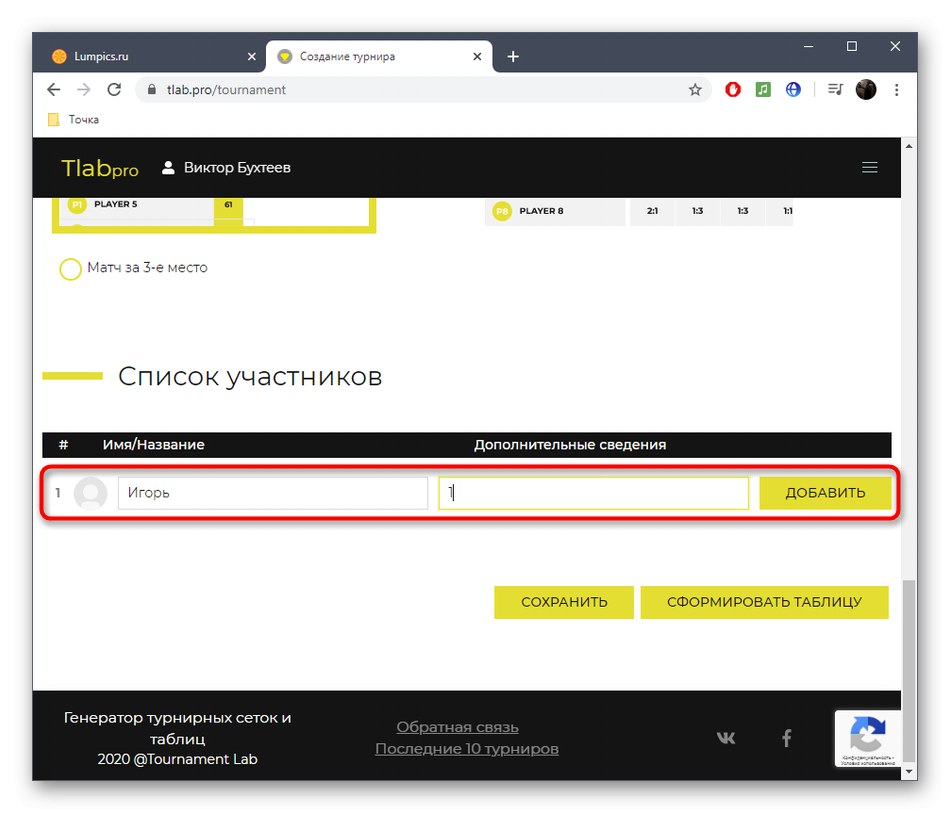
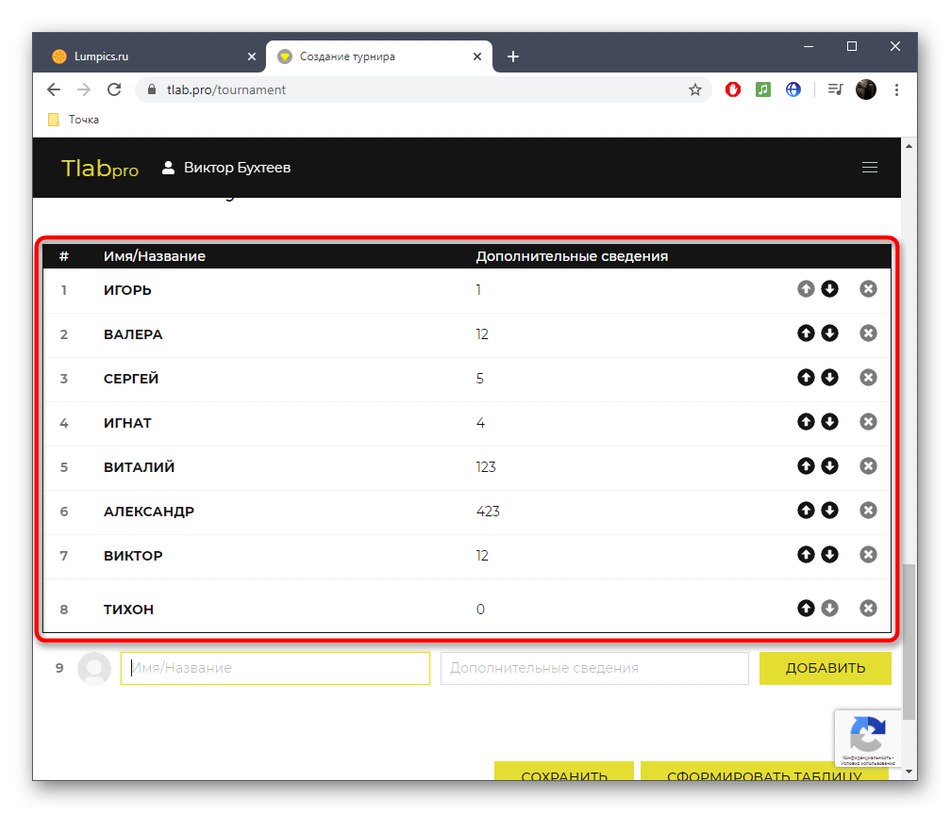
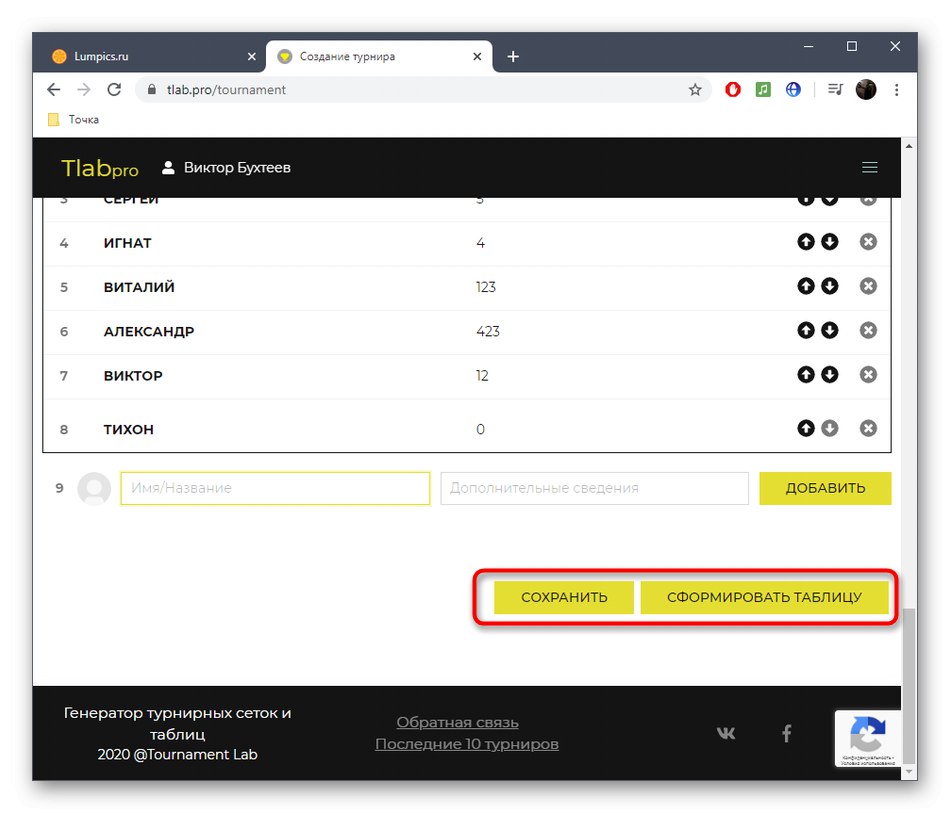
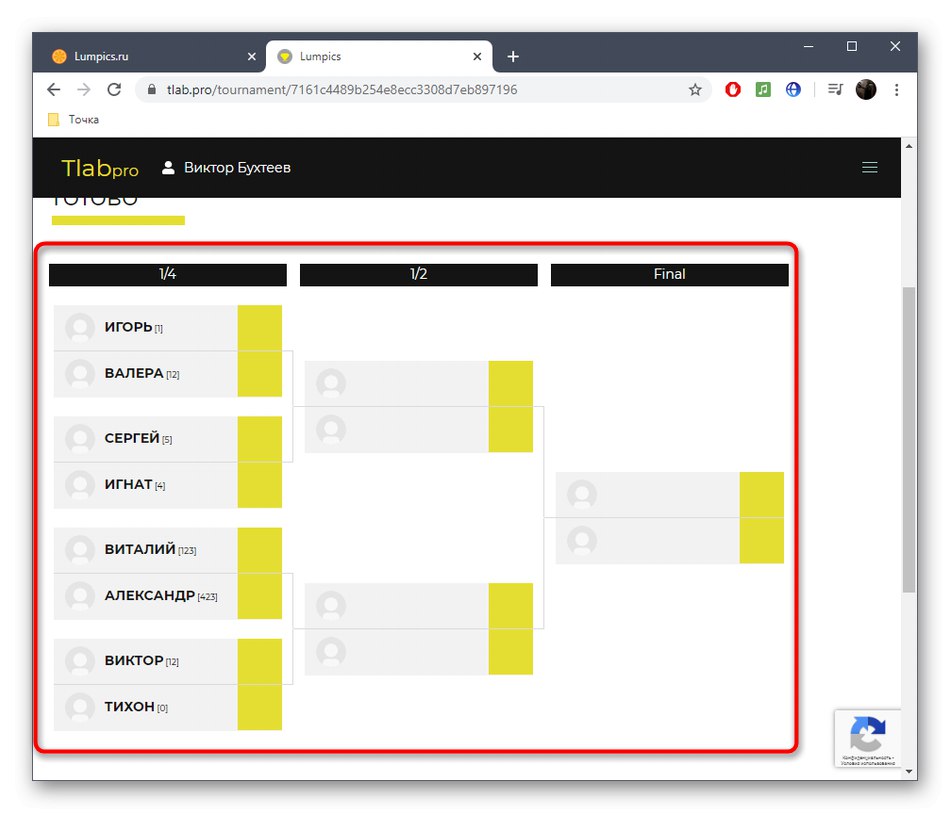
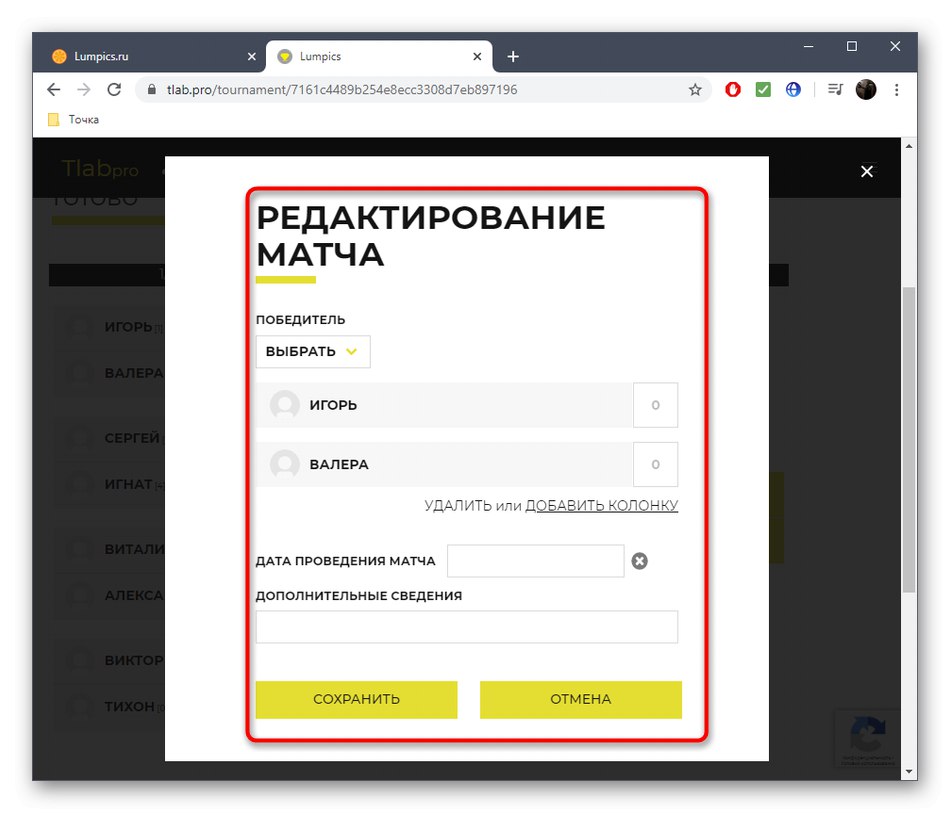
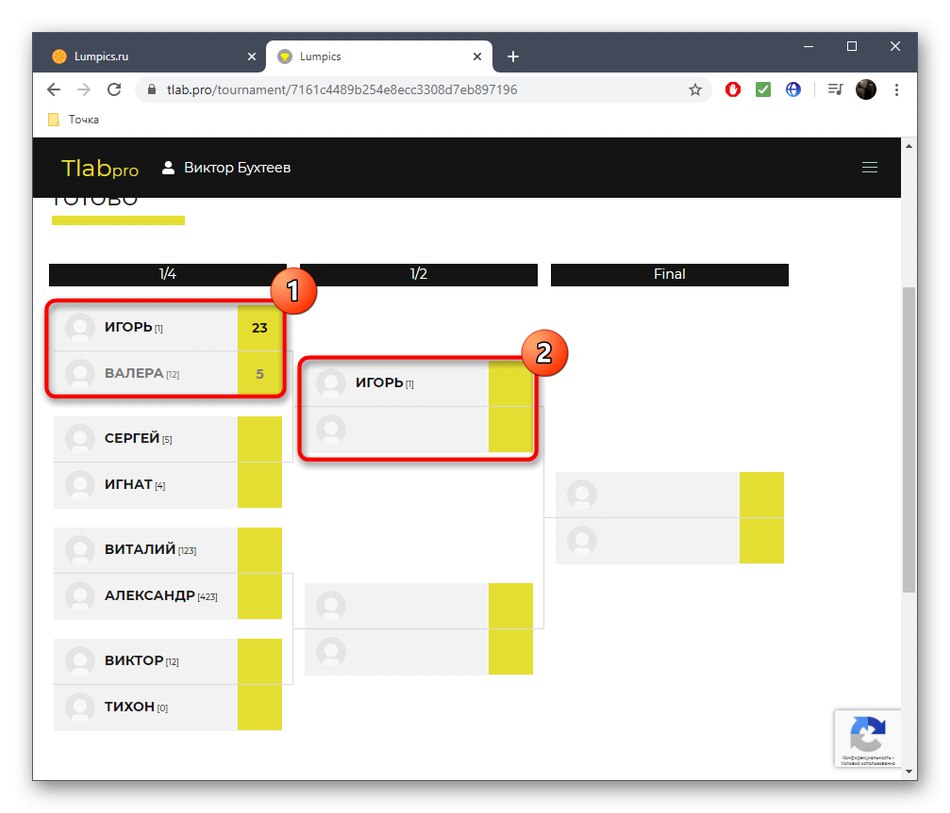
Zdieľajte odkaz na mriežku na sociálnych sieťach alebo ho pošlite konkrétnemu používateľovi, ak chcete, aby priebeh udalosti sledovali aj ostatní (nikto okrem vás nemôže upravovať stav zápasov).
Metóda 3: GoodGame
Platforma GoodGame pre hráčov umožňuje nielen spúšťať streamy a sledovať prebiehajúce turnaje: všetci tu registrovaní používatelia majú povolené vytváranie sietí pre amatérske súťaže.
Prejdite na službu GoodGame Online
- Môžete vytvoriť mriežku bez registrácie v GoodGame, ale potom nebudete mať všetky možnosti na jej správu, takže sa prihláste do existujúceho profilu alebo vytvorte nový.
- Ďalej vyplňte riadok s názvom turnaja, vyberte typ mriežky, počet cien a pre tretie miesto nastavte BestOf (najlepší z) pre zápas.
- Je čas vygenerovať zoznam účastníkov. Vývojári podrobne opísali, ktoré parametre sú uvedené v zátvorkách, aby bolo možné nastaviť vlajku, frakciu alebo rasu. Použite „Náhodné naočkovanie“ak chcete získať náhodnú partiu protivníkov.
- Po dokončení všetkých nastavení kliknite na „Uložiť a pokračovať“.
- Máte vygenerovanú mriežku s odkazom na ňu. Upravte BestOf ešte predtým, ako začnú skutočné zápasy.
- Umiestnite kurzor myši na jeden z párov, kde kliknite „Edit match“ na výber výsledkov.
- Zadajte skóre a čas, keď sa dvojica hrala, a potom uložte zmeny.
- Pohyb hráčov a tvorba následných tabuliek po výsledkoch sa uskutoční automaticky.